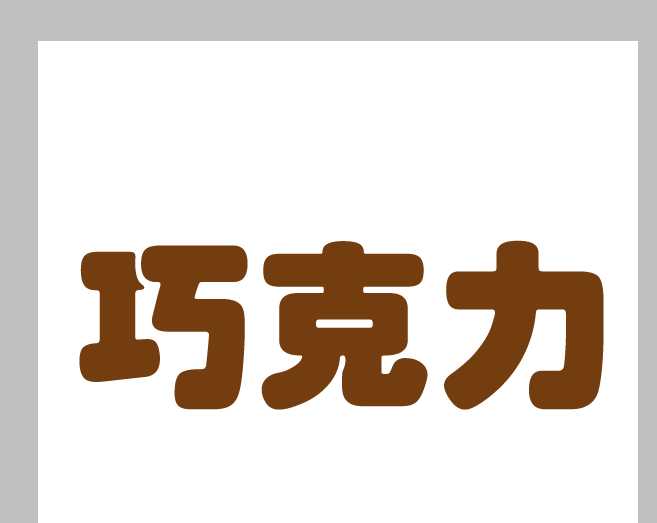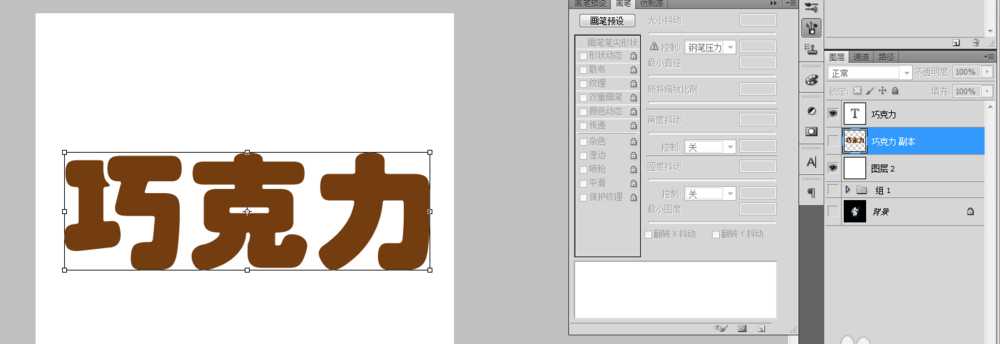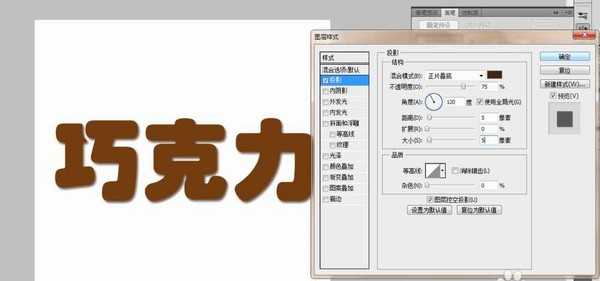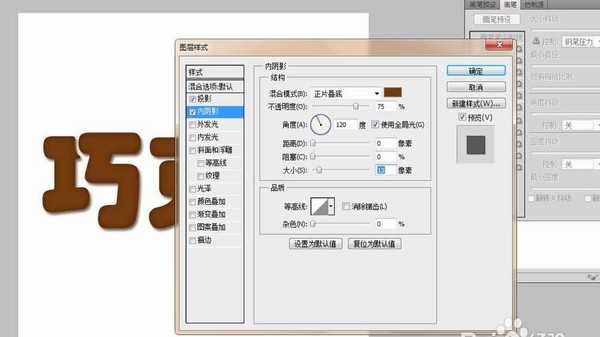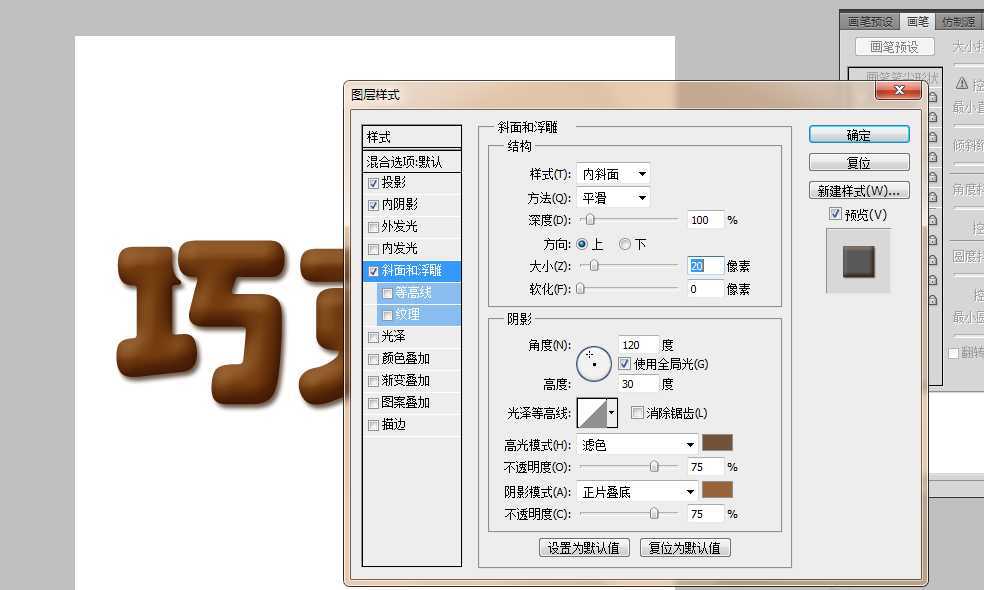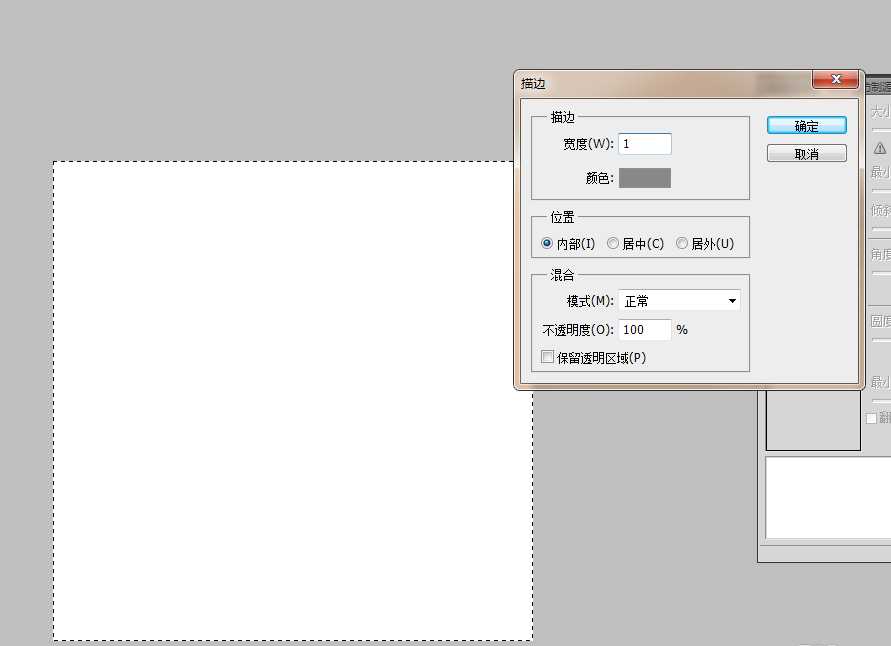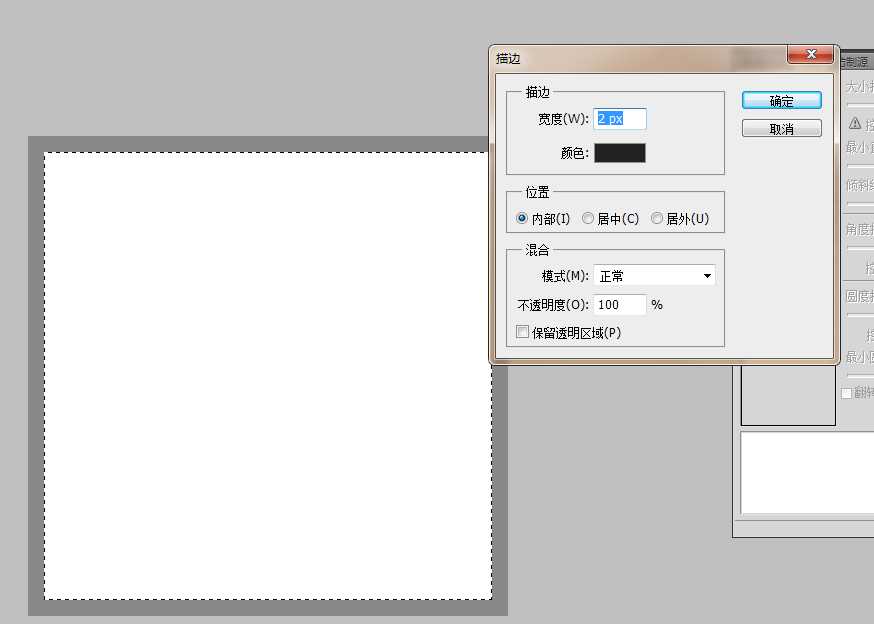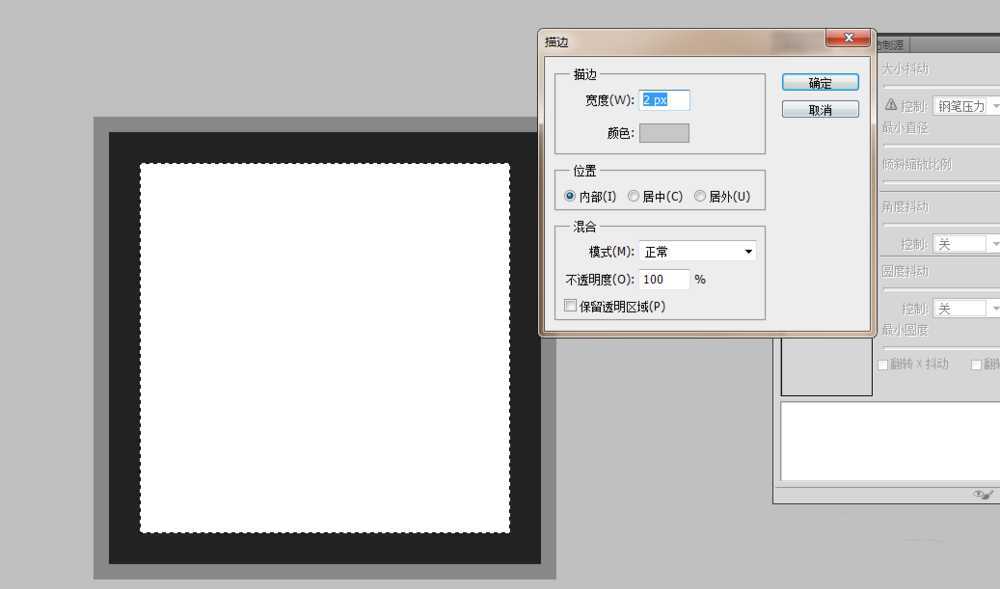今天我们就来看看制作巧克力文字的教程,主要用到图层样式,下面我们就来看看详细的教程。
- 软件名称:
- Adobe Photoshop 8.0 中文完整绿色版
- 软件大小:
- 150.1MB
- 更新时间:
- 2015-11-04立即下载
新建文件,输入字体
复制一个文字图层,栅格化图层副本,将其移动到文字图层的下边,先隐藏
双击文字图层,添加图层混合模式--投影
内阴影
斜面浮雕,等高线
新建一个文件,制作定义图案,
编辑定义图案,回到制作的文件,图层样式--纹理--添加,刚刚自己设置的新的纹理图案
颜色叠加
效果图
以上就是制作巧克力文字的教程,希望大家喜欢,请继续关注。
相关推荐:
ps怎么制作巧克力饼干字体?
ps怎么设计一款巧克力奶油文字效果?
PS怎么设计一款立体的巧克力块字体?
标签:
ps,巧克力,字体
免责声明:本站文章均来自网站采集或用户投稿,网站不提供任何软件下载或自行开发的软件!
如有用户或公司发现本站内容信息存在侵权行为,请邮件告知! 858582#qq.com
桃源资源网 Design By www.nqtax.com
暂无“ps怎么制作巧克力块字体效果?”评论...